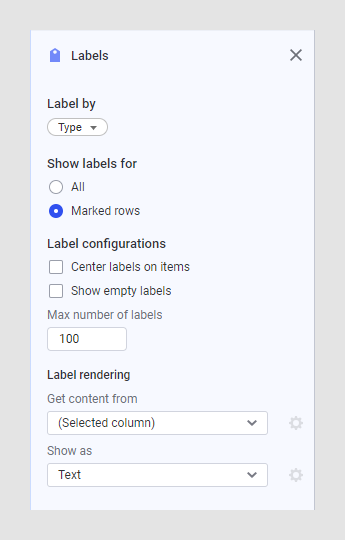在图表中添加或编辑标签
可以在图表中显示不同项目的标签。根据图表类型,要作为标签依据的列可以包含常规文本(或数字)、带有图像的二进制列、几何列等。
关于此任务
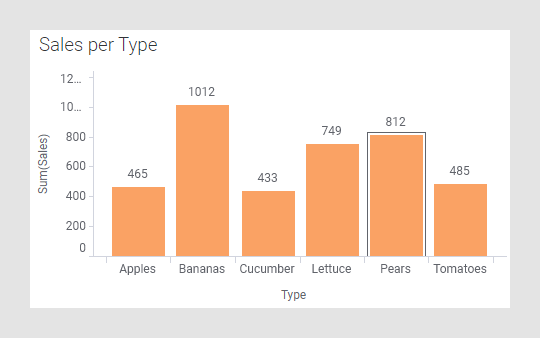
请注意,轴上显示的标签是在图表属性的轴部分中处理的。请参见调整轴上的刻度了解更多信息。
开始之前
过程
结果
特定图表标签设置
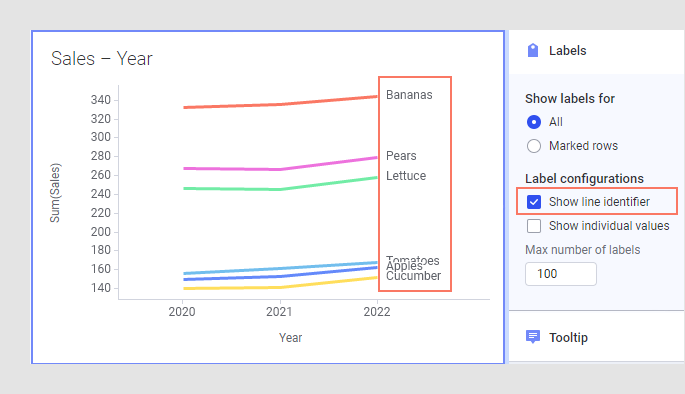
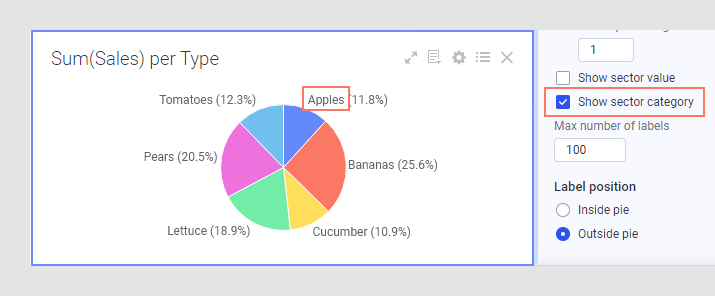
在“条形图”中,可以在整个条形栏上和/或仅在条形段上显示标签。如果选择在条形段上显示标签,则可以选择显示实际值,还是显示条形段占总值的百分比。
在“瀑布图”中,可以在运行总计或块上显示标签。
在“树形图”中,标签选项位于图表属性面板的“层级”部分。您可以选择“显示层级标头”和/或“显示标签”。
在标签中显示其他项目,例如图像、几何图形或分子结构
根据所选图表的类型,有时可以在标签中添加除文本以外的其他项目。如果可以填加,编辑标签时则可以访问“标签呈现”部分。
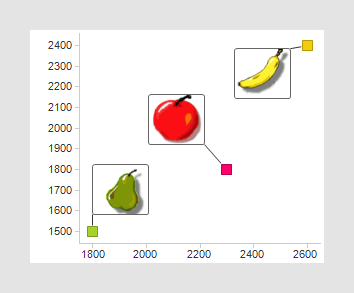
如果要显示的图像位于数据表中的二进制图像列或几何列中,则可以直接在“标签依据”下选择该列。在某些情况下,例如当您要显示已链接的化学结构时,可以在此处选择一个 ID 列,后续步骤将根据所需的输出映射该列。
贵公司可能已配置某些类型的虚拟列生成器,可从所选列中获得值并可用一种方式或其他方式将其转换以生成所需输出。在这种情况下,您将在标签呈现设置中看到一个名为“从以下项获取内容”的条目。例如,您可以在此处选择“结构列”,以从标签的信息链接中显示分子结构。
对于当前数据表中的嵌入图像,或者通过 URL 提取数据时,应将此设置保留在“(所选列)”。
如果所选源具有某些可用设置,可以通过单击“设置”按钮访问这些设置。
例如,如果您的公司启用了虚拟列生成器以显示化学结构,则您可以在此处指定要从中检索结构的信息链接。
“显示为”下拉列表可用于选择如何解析所选列中的数据。
例如,对纯文本标签使用“文本”。如果打算在标签中使用的数据里面存在二进制图像,则使用“图像”。如果文本应解析为 Web 链接,则使用“链接”。如果从 Web 资源位置选择图像,则使用“URL 中的图像”。如果数据是形状文件或 GeoJSON 文件,并且要在标签中显示几何形状,则使用“几何”。
如果选中的“显示为方法”具有某些可修改的可用设置,则可以通过单击“设置”按钮访问这些设置。有关部分常用呈现器的详细信息,请参见呈现器设置。
如果所选标签是某种图像,则可以使用滑块增加或减小图像的大小。